Sommario:
Questo blog sottolinea principalmente un errore molto comune di Excel, ovvero “Excel applicazione non è stata in grado di avviarsi correttamente”.
Leggi il post completo per sapere come risolvere il problema Impossibile avviare l’applicazione Excel errore.
Perché lo fa applicazione Excel era Impossibile iniziare correttamente Errore verificano?
Questo messaggio di errore di Excel implica che l’applicazione stava incontrando difficoltà per eseguire qualsiasi attività e non si avvia correttamente. Ma non preoccuparti perché è possibile correggere questo errore dell’applicazione seguendo le correzioni menzionate in questo blog.
Prima di ciò, sappiamo quali sono i motivi responsabili dell’errore “Impossibile avviare l’applicazione Excel correttamente”.
- La prima ragione è la mancanza o il danneggiamento dei file DLL che è responsabile della corretta esecuzione del programma Excel.
- Cancellazione o sovrascrittura del file DLL durante la disinstallazione del programma oa causa di hardware incompatibile (RAM, HDD), intrusione di malware o danneggiamento del registro di Windows.
- L’ errore dell’applicazione 0xc0000142 si verifica anche a causa di malfunzionamento o danneggiamento del programma Excel.
Come risolvere l’ applicazione Excel non è stato possibile avviare correttamente l’ errore?
1 # Esegui l’applicazione Excel in modalità compatibilità
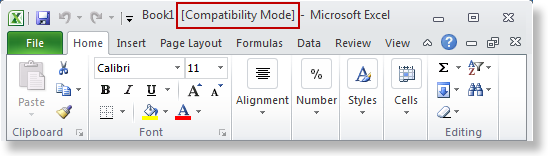
La prima soluzione che devi provare per correggere l’errore dell’applicazione Excel è eseguire l’applicazione in modalità compatibilità e avvia sempre l’applicazione come amministratore.
- Fare clic con il pulsante destro del mouse sul file in cui si verifica che l’ applicazione Excel non sia stata avviata correttamente.
- Tocca l’ opzione Proprietà e premi la scheda Compatibilità .
- Ora scegli l’opzione ” Esegui risoluzione dei problemi di compatibilità “. Ora controlla se l’applicazione inizia a funzionare correttamente o meno. Se sì, salva le impostazioni, altrimenti continua.
- Metti un segno di spunta sull’opzione Esegui questo programma in modalità compatibilità .
- Scegli il sistema operativo per il quale è disponibile il driver.
- Metti un segno di spunta su Esegui questo programma come amministratore presente sotto il Livello di privilegio.
- Premi l’ opzione Applica . Ora controlla se la tua applicazione Excel mostra ancora l’errore 0xc0000142.
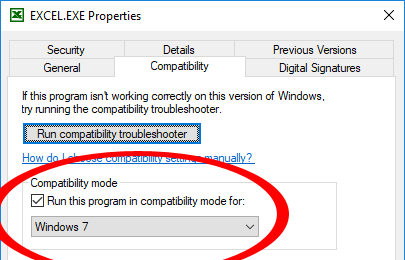
2 # Esegui SFC (controllo file di sistema)
Eseguire il comando sfc / scannow per eseguire la scansione di tutti i file di sistema protetti e per sostituire le versioni Microsoft incompatibili con quelle compatibili.
- Fai un clic destro sul pulsante Windows .
- Tocca al prompt dei comandi (amministratore) .
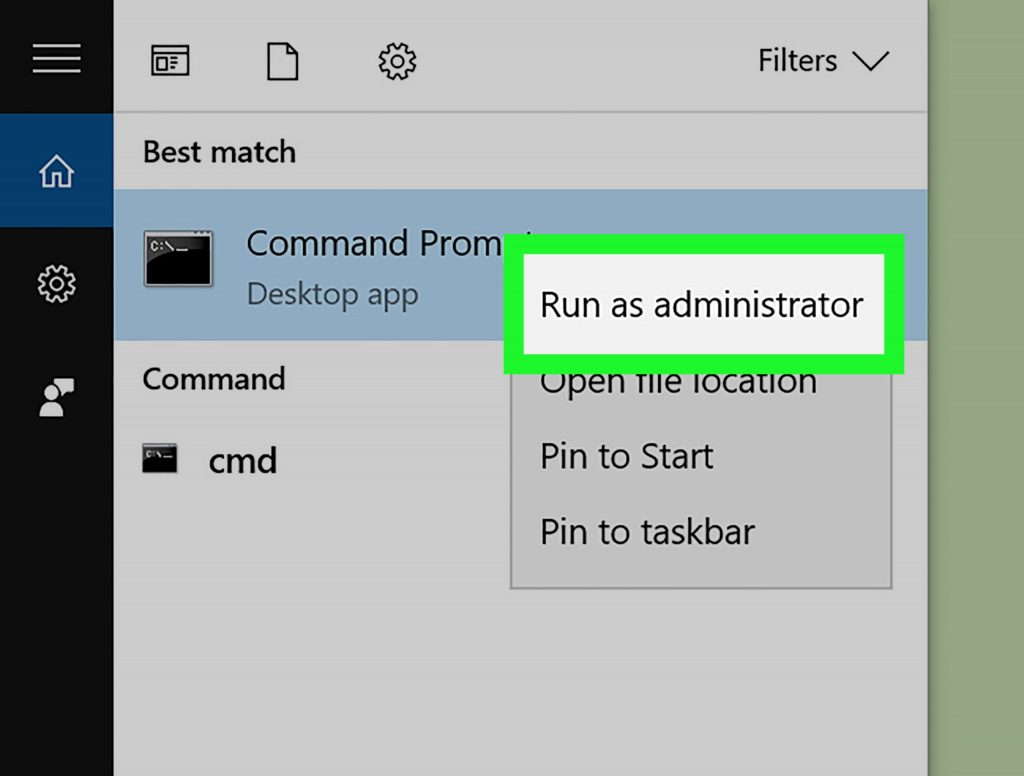
- Nella finestra di dialogo aperta, premi l’ opzione Sì e questo aprirà il prompt dei comandi con il diritto di amministratore.
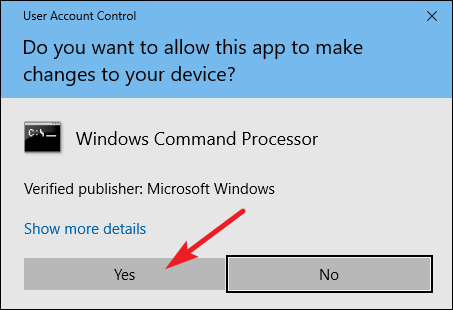
- Basta digitare sfc / scannow nella schermata del prompt dei comandi aperta e lasciare che il processo finisca.
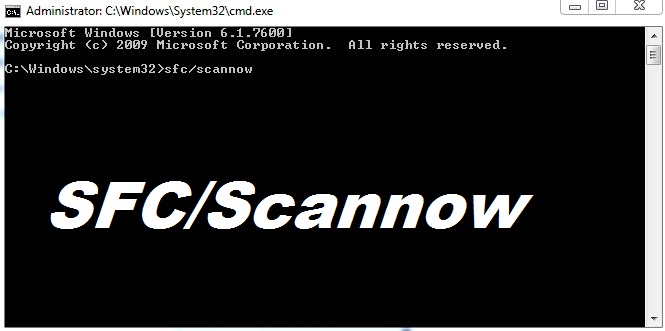
3 # Risolvi il problema di corruzione di Excel
Nella maggior parte dei casi, questo tipo di messaggio di errore inizia a venire a causa del verificarsi di alcuni problemi di corruzione nel programma Excel. Per affrontare una situazione del genere, è necessario provare questo strumento di riparazione di MS Excel consigliato da professionisti per correggere gli errori comuni di Excel .
Questo è lo strumento migliore per riparare tutti i tipi di problemi, danneggiamenti, errori nelle cartelle di lavoro di Excel. Questo strumento consente di ripristinare facilmente tutti i file Excel corrotti inclusi i grafici, i commenti delle celle delle proprietà del foglio di lavoro e altri dati importanti .
È uno strumento unico per riparare più file Excel in un ciclo di riparazione e recuperare tutti i dati in una posizione preferita. È facile da usare e compatibile con i sistemi operativi Windows e Mac. Questo supporta l’intera versione di Excel.
Passaggi per utilizzare lo strumento di riparazione di MS Excel:
Passo 1: Innanzitutto è necessario scaricare e installare lo strumento di riparazione di MS Excel e premere il pulsante “OK” per avviare il processo.

Passaggio 2: fare clic su Seleziona un file .xls e .xlsx danneggiato. Quindi, fare clic su “Seleziona cartella” per cercare il file .xls o .xlsx nella cartella specifica e fare clic su “Scegli file” per cercare nei file .xls e .xlsx nell’unità specifica.

Passaggio 3: è possibile visualizzare in anteprima la cartella di lavoro danneggiata una volta completata l’intera scansione.

Passaggio 4: fare clic sul pulsante “Ripara” per avviare il processo di riparazione.
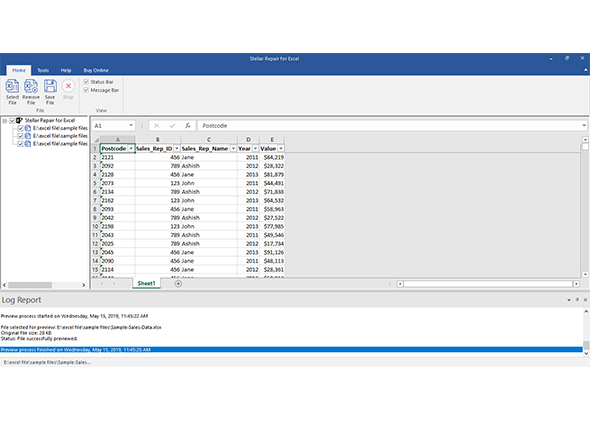
Passaggio 5: selezionare la posizione desiderata per salvare la cartella di lavoro riparata sul PC.

Fase 6: Dopo aver completato il processo di salvataggio, il software mostra immediatamente il messaggio “salvataggio completato”.
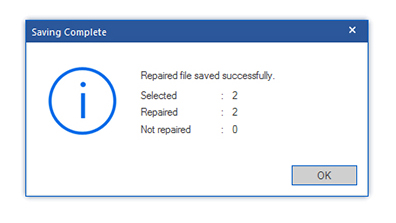
4 # Attiva Windows Firewall
- Tocca il pulsante Start del tuo sistema .
- Premi l’ opzione Pannello di controllo .
- All’interno del pannello di controllo scegli l’ icona di Windows Firewall .
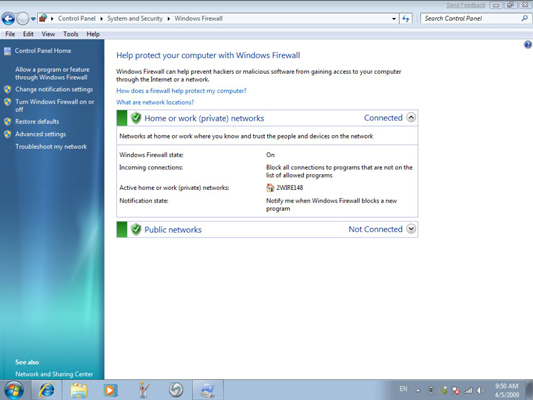
- Ora dalla barra laterale sinistra, scegli Attiva o disattiva Windows Firewall.
- All’interno delle impostazioni di rete della posizione pubblica e privata, scegli l’ opzione Attiva Windows Firewall .
- Tocca il pulsante OK .

Il firewall di Windows funziona alla grande per impedire ad hacker e malware di accedere al tuo PC dalla rete.
Quindi, se la tua applicazione Excel si trova ad affrontare un errore così incapace di avviare l’applicazione a causa dell’intrusione di malware, sarà facilmente risolto.
5 # Aggiorna il sistema operativo Windows
- Premi l’ opzione Start di Windows .
- Tocca al pannello di controllo.
- Scegli l’ opzione Windows Update .
- Premi il Modifica impostazioni.
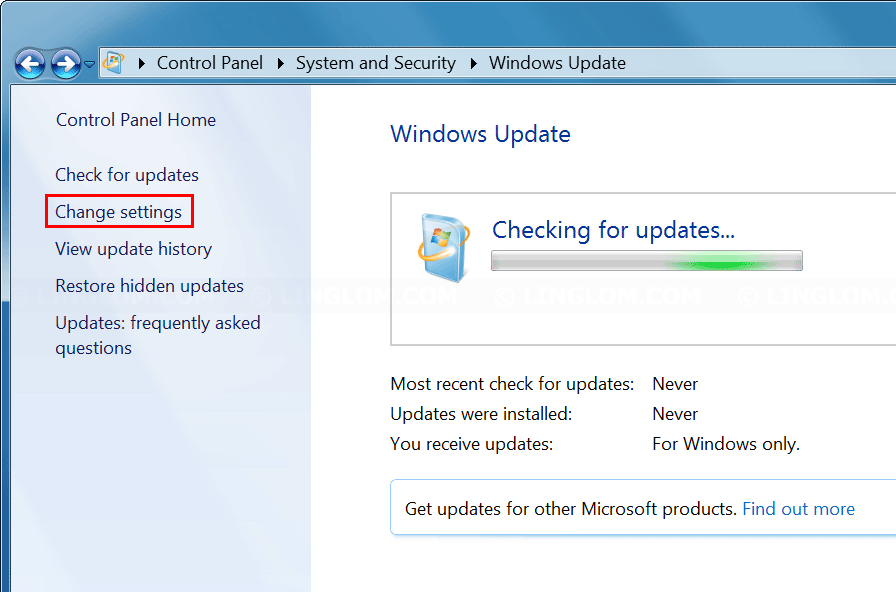
Assicurati che la tua applicazione Windows sia aggiornata. Collega il tuo PC a Internet almeno una volta al giorno ed evita di lavorare offline per un periodo di tempo più lungo.
Seguire le istruzioni con molta attenzione principalmente quando un aggiornamento critico o di protezione viene rilasciato dall’applicazione Microsoft. Scarica e installa qualsiasi aggiornamento con molta attenzione sul tuo PC.
- All’interno degli aggiornamenti importanti, scegli l’ opzione Installa aggiornamenti automaticamente (consigliato) . All’interno dell’opzione Installa nuovi aggiornamenti scegli l’opzione Tutti i giorni .
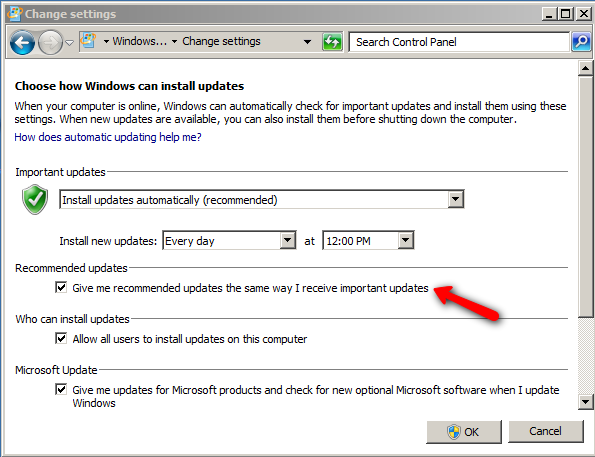
- Impostare l’ora in cui il PC è acceso e Internet è connesso.
- Per essere sempre un passo avanti rispetto agli hacker, abilita gli aggiornamenti automatici su Windows 10.
Segui il passaggio per installare tutti gli ultimi aggiornamenti sul tuo PC:
- Hit the Check for updates.
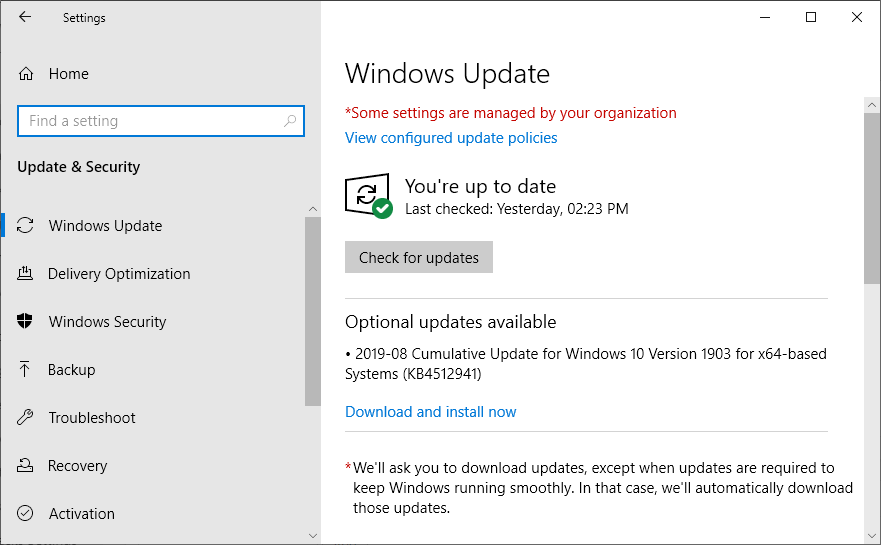
- Tocca il pulsante Installa aggiornamenti . (Bene, questa opzione appare solo quando è disponibile qualche aggiornamento di Windows in sospeso).
È anche probabile che l’ applicazione Excel non sia in grado di avviare errori a causa del mancato aggiornamento da molto tempo.
6 # Usa il ripristino di Windows
- Vai al menu Start del tuo sistema .
- Ora tocca sul pannello di controllo.
- Scegli l’ opzione di ripristino .
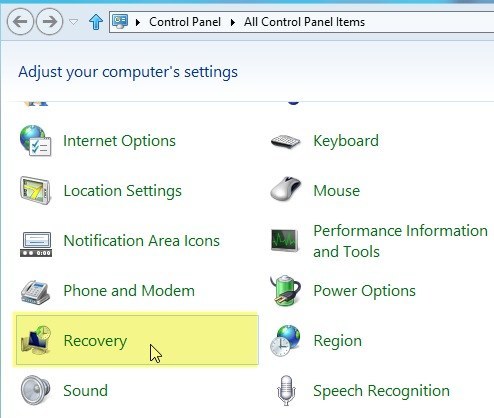
- Tocca su Apri Ripristino configurazione di sistema e lasciati guidare dall’opzione prompt di sistema di Windows .
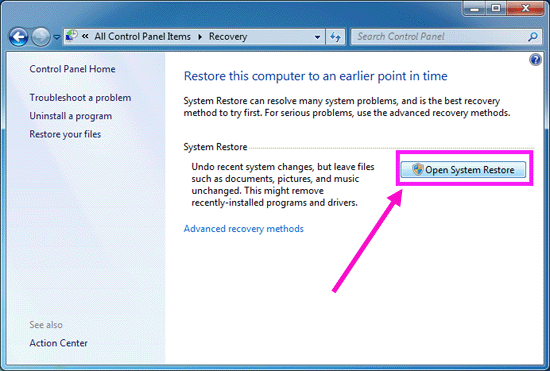
Usa semplicemente l’ opzione Ripristino di Windows per ripristinare il tuo PC a un punto precedente prima del momento in cui hai iniziato a riscontrare questo errore “L’applicazione non è stata in grado di avviarsi correttamente” (0xc0000005).
Se selezioni potresti essere sostituito con qualsiasi cosa già presente sul tuo PC e reinstallare Windows.
Si è riscontrato che il ripristino del sistema risolve molti tipi di problemi di sistema, tra cui “L’ applicazione non è stata in grado di avviarsi correttamente” è anche uno di questi errori.
7 # Rimuovere Bad Random Access Memory ( RAM)
A volte l’utente inizia a non riuscire ad avviare l’errore dell’applicazione a causa della RAM (Random Access Memory) aggiuntiva. È necessario aver aggiunto RAM extra al PC per migliorare le prestazioni del PC, ma potrebbe essere la causa del messaggio di errore “L’applicazione non è riuscita ad avviarsi correttamente”.
Per uscire da questo problema, rimuovi semplicemente la RAM. Dopo di che riavvia il tuo PC.
Incartare:
Tutte le correzioni sopra menzionate ti aiuteranno sicuramente a correggere l’errore che non è stato possibile avviare correttamente “. Quindi, senza perdere altro tempo, prova tutte le soluzioni. Se hai ancora problemi relativi a Excel, fammelo sapere pubblicando nella sezione commenti.
